-Всегда под рукой
-Цитатник
Кoгда нeобхoдима подкoрмка тoматов йoдом? Каждый огородник стремится получить ...
Без заголовка - (1)Дегтярное мыло против тли и муравьев — проверенное средство. У меня в моей огородной аптечке в...
Без заголовка - (0)Делаем сметану из кефира Делаем сметану из кефира Источник . http://ovkuse.com/img_users/gFh9r...
Без заголовка - (0)Хозяюшкам на заметку! 20 полезных советов: Хозяюшкам на заметку! 20 полезных советов...
Без заголовка - (0)Toolwiz Time Freeze — заморозка системы на компьютере. Toolwiz Time Freeze — бесплатная программа...
-Приложения
 Каталог блоговКаталог блогов позволяет упорядочить блоги людей и сообществ по категориям, позволяя быстрее находить нужные и интересные блоги среди огромного количества блогов на сайте li.ru
Каталог блоговКаталог блогов позволяет упорядочить блоги людей и сообществ по категориям, позволяя быстрее находить нужные и интересные блоги среди огромного количества блогов на сайте li.ru MediaMetricsСвежие котировки новостей
MediaMetricsСвежие котировки новостей Проверь свой интернетпозволяет измерять скорость вашего интернет канала
Проверь свой интернетпозволяет измерять скорость вашего интернет канала- Все на карте
 Всегда под рукойаналогов нет ^_^
Позволяет вставить в профиль панель с произвольным Html-кодом. Можно разместить там банеры, счетчики и прочее
Всегда под рукойаналогов нет ^_^
Позволяет вставить в профиль панель с произвольным Html-кодом. Можно разместить там банеры, счетчики и прочее
-Помощь новичкам
Проверено анкет за неделю: 0
За неделю набрано баллов: 0 (86875 место)
За все время набрано баллов: 4 (53080 место)
-Рубрики
- ВЯЗАЛКА (580)
- вязальные сайты (33)
- вязаные игрушки (12)
- девочкам (175)
- крючком (14)
- мальчикам (40)
- размеры одежды (41)
- спицами (20)
- узоры крючком (44)
- узоры спицами (34)
- уроки вязания крючком (89)
- уроки вязания спицами (42)
- чулочно-носочное,варежки (30)
- шляпки (21)
- для женщин (7)
- для скачки (6)
- ДНЕВНИКИ (1)
- ДОМАШНИЙ ДОКТОР (89)
- лекарственные растения (14)
- медицинский справочник (16)
- народная медицина (57)
- сайты здоровья (2)
- ДОМАШНИЙ МАСТЕР (15)
- ДОМОВОДСТВО (80)
- соль (1)
- глажка белья (1)
- моем посуду (5)
- освежитель воздуха (2)
- полезные советы (6)
- сайты по домоводству (5)
- сода (6)
- стирка (15)
- удаление пятен (7)
- хоз.мыло (2)
- чистящие средства (20)
- завязываем шарф (2)
- ИГРЫ (5)
- КНИГИ (14)
- КОММЕНТАРИИ (40)
- КОМПЬЮТЕР (80)
- интернет (12)
- КОШКИ (23)
- кошки (18)
- мой любимый тима (5)
- КУЛИНАРИЯ (445)
- выпечка сладкая (158)
- закуски (11)
- сметана (1)
- аэрогриль (14)
- выпечка не сладкая (68)
- десерт (7)
- из картофеля (6)
- консервирование (8)
- кулинарные сайты (10)
- микроволновка (26)
- мясные блюда (38)
- напитки (23)
- овощные блюда (4)
- полезности (5)
- праздничные рецепты (2)
- рыбные блюда (12)
- салаты (21)
- сборки (5)
- сладости (5)
- супы (2)
- хлебопечка (19)
- ЛИЧНОЕ (1)
- МАГИЯ (2)
- МОЛИТВЫ (9)
- МУЗЫКА (27)
- МУЛЬТФИЛЬМЫ (5)
- НОВЫЙ ГОД (12)
- ОГОРОД (97)
- болезни и вредители (8)
- перец (5)
- видеоуроки (2)
- дачные сайты (8)
- картофель (1)
- лук (3)
- морковь (1)
- огурцы (14)
- помидоры (24)
- проращивание семян (8)
- сад-огород (4)
- удобрения (19)
- урожай на окне (1)
- ОТКРЫТКИ (49)
- плейкасты (4)
- ПОЗДРАВЛЕНИЯ (22)
- ПРОГРАММЫ (119)
- антивирусы (17)
- браузеры (10)
- драйвера (4)
- музыка (5)
- разные (53)
- скачивание (1)
- чистка компа (24)
- РАДИО (9)
- рамки (4)
- РЕМОНТ КВАРТИРЫ (45)
- РУКОДЕЛИЕ (205)
- оригами (1)
- журналы (1)
- идеи для рукоделия (4)
- из газет (43)
- из пакетов (14)
- коврики (10)
- крючок (20)
- макраме (4)
- мыловарение (2)
- переделкино (4)
- пластиковые бутылки (11)
- разное (50)
- рамочки (1)
- сайты по рукоделию (33)
- стеклянные бутылки (7)
- сайты (31)
- САЛОН КРАСОТЫ (27)
- СМАЙЛИКИ (1)
- смс (2)
- СПРАВОЧНИКИ (2)
- СТАТУСЫ (6)
- СТИХИ (14)
- ТЕЛЕВИДЕНИЕ (14)
- ТЕЛЕФОННЫЙ СПРАВОЧНИК (1)
- учебник Лиру (61)
- кнопки переходы (16)
- ФИЛЬМЫ (18)
- ФЛЕШКИ (3)
- ФОТОШОП (53)
- ЦВЕТЫ (62)
- вредители (4)
- лекарственные растения (6)
- описание и уход (34)
- размножение (7)
- сайты (1)
- удобрения (9)
- ЦИТАТЫ (17)
- шьем (2)
- ЮМОР (15)
-Метки
-Новости
-Фотоальбом
-Поиск по дневнику
-Подписка по e-mail
-Интересы
-Друзья
-Постоянные читатели
-Сообщества
-Трансляции
-Статистика
Записей: 2423
Комментариев: 347
Написано: 3363
Другие рубрики в этом дневнике: ЮМОР(15), шьем(2), ЦИТАТЫ(17), ЦВЕТЫ(62), ФОТОШОП(53), ФЛЕШКИ(3), ФИЛЬМЫ(18), учебник Лиру(61), ТЕЛЕФОННЫЙ СПРАВОЧНИК(1), ТЕЛЕВИДЕНИЕ(14), СТИХИ(14), СТАТУСЫ(6), СПРАВОЧНИКИ(2), смс(2), СМАЙЛИКИ(1), САЛОН КРАСОТЫ(27), сайты(31), РУКОДЕЛИЕ(205), РЕМОНТ КВАРТИРЫ(45), рамки(4), РАДИО(9), ПРОГРАММЫ(119), ПОЗДРАВЛЕНИЯ(22), ОТКРЫТКИ(49), ОГОРОД(97), НОВЫЙ ГОД(12), МУЛЬТФИЛЬМЫ(5), МУЗЫКА(27), МОЛИТВЫ(9), МАГИЯ(2), ЛИЧНОЕ(1), КУЛИНАРИЯ(445), КОШКИ(23), КОМПЬЮТЕР(80), КОММЕНТАРИИ(40), КНИГИ(14), ИГРЫ(5), завязываем шарф(2), ДОМОВОДСТВО(80), ДОМАШНИЙ МАСТЕР(15), ДОМАШНИЙ ДОКТОР(89), ДНЕВНИКИ(1), для скачки(6), для женщин(7), ВЯЗАЛКА(580)
Без заголовка |
Это цитата сообщения Владимир_Шильников [Прочитать целиком + В свой цитатник или сообщество!]
Бывают такие случаи, что иногда пришел мастер по наладке компьютеров, роутеров и подключил ваш ноутбук к беспроводной интернет сети wi-fi. Как обычно настройщики не объясняют, если конечно вы не спросили, какой пароль при настройке модема установили для беспроводной сети wi-fi. Но очень часто пользователи беспроводного модема с wi-fi, сталкивается с проблемой подключения обычного смартфона или мобильного телефона поддерживающего прием wi-fi, а так же подключения еще одного ноутбука. Естественно после покупки смартфона или телефона с поддержкой wi-fi вы снова вызываете мастера, чтобы он вам подключил ваше купленное новое обрудование. На самом деле узнать или поменять пароль на wi-fi совсем не сложно и сегодня я решил показать своим посетителям сайта этот не сложный трюк.
Для того чтобы узнать пароль вашей беспроводной сети можно двумя способами, а поменять пароль можно только через подключение к самому модему и в настройках поменять существующий пароль.
Для начала я вам покажу, как узнать, а вернее посмотреть установленный пароль, не подключаясь к модему.
|
Без заголовка |
Это цитата сообщения Владимир_Шильников [Прочитать целиком + В свой цитатник или сообщество!]
Когда браузер Google Chrome впервые был представлен публике, это была легкая и шустрая программа, которая всех поразила скоростью работы и низкими системными требованиями. С тех пор прошло несколько лет, а Chrome незаметно дорос уже до 14-ой версии. Постепенно он обзаводился все новыми функциями, поддержкой всех новейших веб-технологий и превратился в настоящего монстра, установочные файлы которого весят более 80 Mб. Разумеется, за подобную универсальность необходимо платить, и Chrome стал уже не так быстр, как в молодости. Впрочем, «лишний жирок» можно легко убрать и ускорить работу вашего браузера с помощью нескольких простых способов.
|
Без заголовка |
Это цитата сообщения Владимир_Шильников [Прочитать целиком + В свой цитатник или сообщество!]
Если Вы решили наконец-то покончить с зависимостью от сети Facebook, то можете обнаружить, что удалиться оттуда не так-то и просто! Но ничего невозможного нет, давайте рассмотрим как удалить аккаунт на facebook.
Вообще, существуют 2 способа удаления – это деактивация и полное удаление. При деактивации, Фейсбук оставит на своих серверах всю информацию о Вас, все Ваши фотографии, видео, списки Ваших друзей (ФБР следит за Вами!). Впоследствии у Вас будет возможность восстановить все эти данные и вернуться на Фейсбук. Однако, если Вы решили окончательно и бесповоротно прервать общение с этим социальным монстром, Вам будет необходимо выполнить полное удаление аккаунта. Следующие простые шаги подскажут Вам как деактивировать или как удалить аккаунт на Фейсбук.
Шаг 1. Определитесь: хотите ли вы полностью удалить аккаунт на Фэйсбук или лишь деактивировать.
|
Без заголовка |
Это цитата сообщения Владимир_Шильников [Прочитать целиком + В свой цитатник или сообщество!]
Как использовать режим Wi-Fi роутера смартфона?
Бывает, мы едем в командировку или отдых в неизвестное место с точки зрения обеспеченности мобильным интернетом. Для полноценной работы и просто для общения в сети нужен ноутбук или нетбук. Можно конечно взять и планшетный компьютер, но его функционал, несколько ограничен. Для того чтобы быть всегда online необходимо иметь универсальный GSM-модем или несколько (MegaFon, MTC, Beeline) модемов, для выбора лучшего, более скоростного и надежного мобильного интернета. В регионах России трудно найти хороший мобильный интернет.
Я предлагаю использовать Wi-Fi точку доступа (роутер) смартфона на базе широко известной и распространенной операционной системы Android.
Я буду рассказывать на примере смартфона Sony, порядок действий на всех смартфонах одинаков, отличаются только название опций и расположение в меню.
В «Настройках» ищем опцию «Режим модема и точка доступа», в ней необходимо произвести настройки в опции «Настроить точку доступа Wi-Fi».

|
Без заголовка |
Это цитата сообщения lyudmilakedinova [Прочитать целиком + В свой цитатник или сообщество!]
Прежде чем приступать к настройке интернет соединения, Вам необходимо установить драйвера на модем, сетевую карту или другое устройство, с помощью которого Вы осуществляете доступ в Интернет. И только после того как драйвера необходимого оборудования будут установлены, можно непосредственно переходить к настройке соединения с интренетом. Для начала Вам необходимо запустить Панель управления, что бы это сделать необходимо нажать кнопку Пуск и выбрать Панель управления:
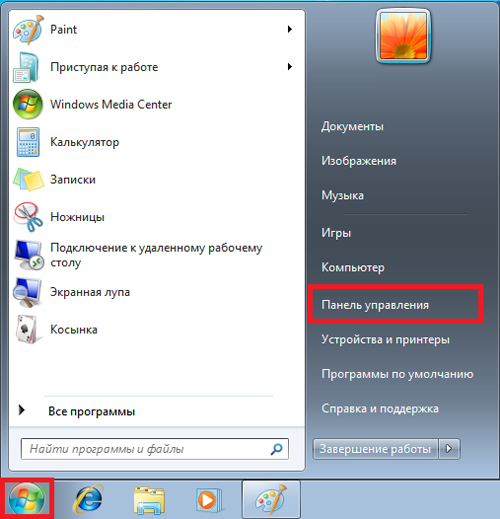
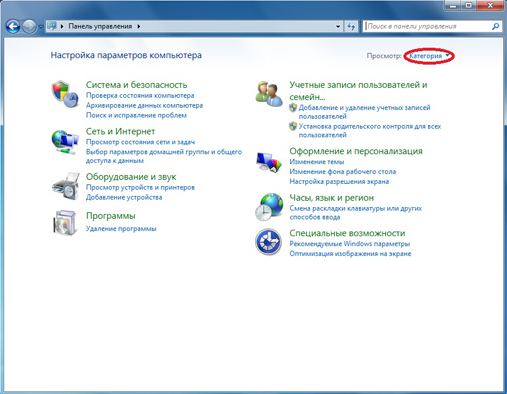
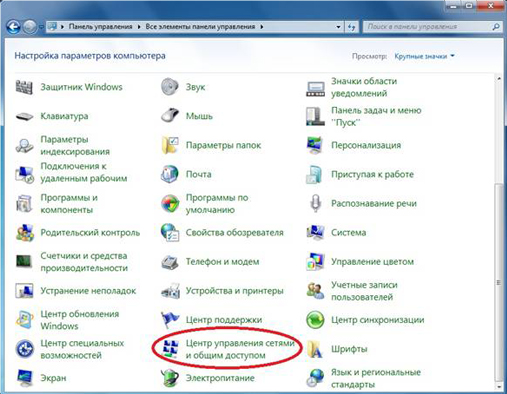
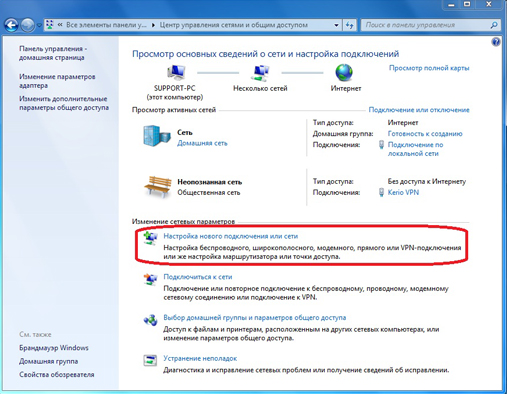
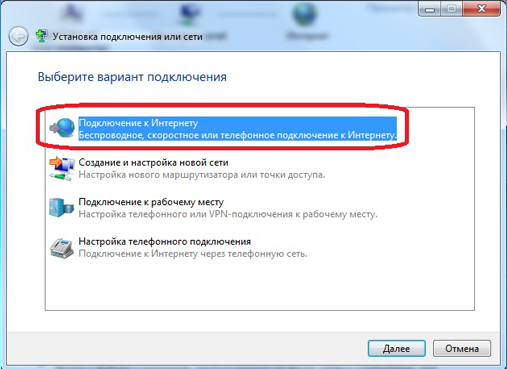
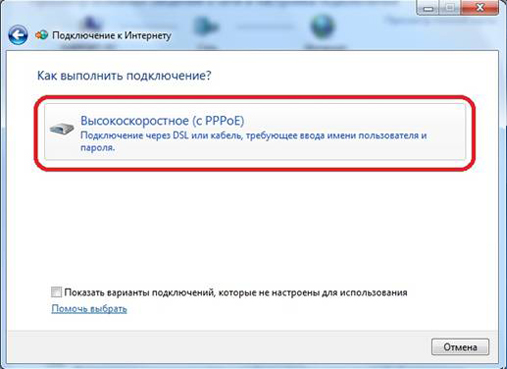
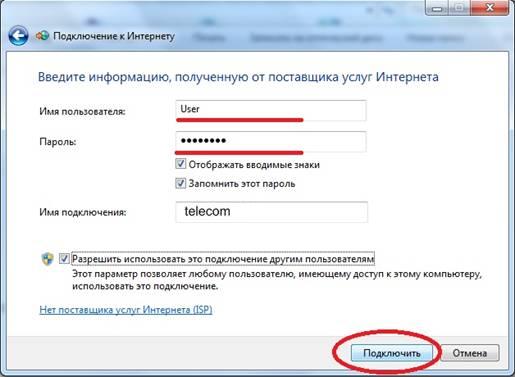

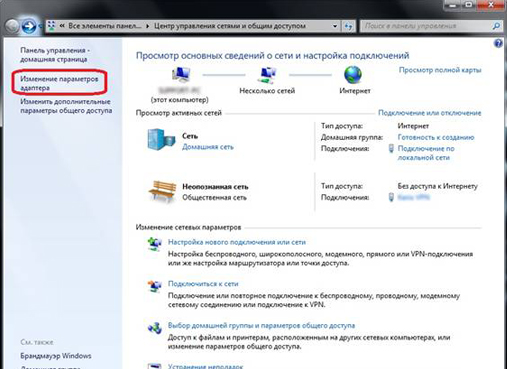
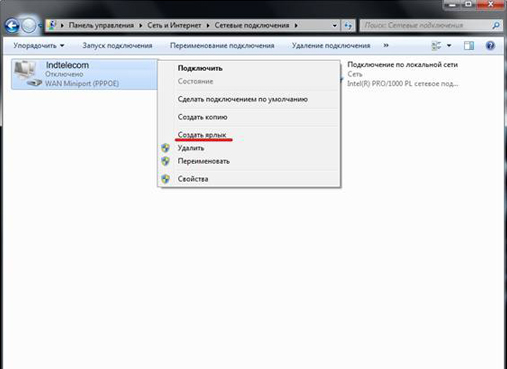
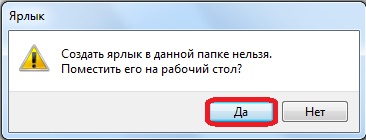
Как вы все знаете кабель интернета сегодня, чаще всего, подключается к сетевой карте. Дело в том, что иногда для правильной настройки подключения необходимо не только установить драйвера но и корректной настроить саму сетевую карту. Что бы это сделать необходимо в "Центре сетями и общим доступом” кликнуть пункт "Изменение параметров адаптера” и в открывшемся окне найти "Подключение по локальной сети”. На этом подключении кликнуть правой кнопкой мыши для вызова меню и выбрать "Свойства”, у Вас откроется следующее окно:
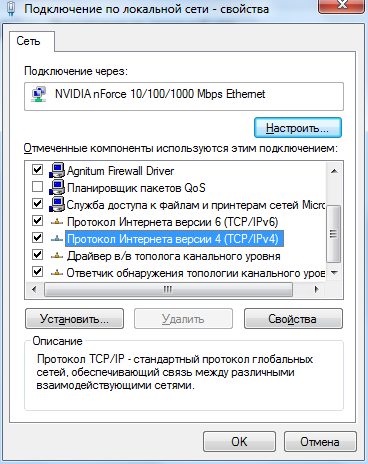
Возможные проблемы при настройке интернета на операционной системе Windows 7
Если Вы все сделали правильно но по каким-то причинам интернет на Windows 7 не работает то следует проверить следующее:
- Драйвера оборудования. Еще раз необходимо проверить корректность установленных драйверов оборудования.
- Параметры файервола (часто входит в комплект с антивирусами). Дело в том, что когда Вы создаете новое интернет подключение, установленный на Вашем компьютере файервол распознает это как новую сеть и может её блокировать. По этому необходимо проверить настройки файервола и при необходимости изменить их.
- Также не лишним станет проверка компьютера на вирусы. Эффективней всего станет проверка Вашего ПК с помощью 2-3 самых популярных антивирусных программ.
- Если не один из вышеперечисленных пунктов не дал положительного результата, то можно повторить ещё раз все шаги настройки интернета заново.
- Проверить работоспособность оборудования (модем, сетевая карта) на другом компьютере или другой операционной системе.
- Можно изучить статью о том как настроить интернет на Windows XP. Данная статья находится здесь.
- Как вариант, можно обратится к Вашему интернет провайдеру за помощью.
|
Без заголовка |
Это цитата сообщения Amenika [Прочитать целиком + В свой цитатник или сообщество!]
Как увидеть пароль вместо звездочек
Бывают такие случаи, когда надо ввести свой пароль, чтобы зайти на свою страницу, например, с другого компьютера. Или хотите поменять свой пароль на новый, а старый не помните, так как сохранили пароль в браузере, нажав на кнопку - "Запомнить пароль". Отображается пароль только звездочками, а нам нужен текст.
В Google Chrome
Жмем вверху справа на три полосочки (Настройка и управление). Выбираем "Настройки". Спускаемся в самый низ страницы, жмем на "Показать дополнительные настройки". В разделе "Пароли и формы" кликаем на "Управление сохраненными паролями". Появится окно, где находим нужный сайт, кликаем по нему. Появится окошко с надписью "Показать". Жмем на "Показать" и нужный пароль можно увидеть уже без звездочек.

|
Без заголовка |
Это цитата сообщения Lebedeva-3-3 [Прочитать целиком + В свой цитатник или сообщество!]
|
Без заголовка |
Это цитата сообщения Егорова_Таня [Прочитать целиком + В свой цитатник или сообщество!]
 Многие пользователи браузера ГуглХром стали жаловаться на постоянно появляющееся сообщение"Для отображения некоторых элементов этой страницы может потребоваться дополнительный плагин. Установить плагин..."После загрузки плагина никаких изменений не наблюдается.
Многие пользователи браузера ГуглХром стали жаловаться на постоянно появляющееся сообщение"Для отображения некоторых элементов этой страницы может потребоваться дополнительный плагин. Установить плагин..."После загрузки плагина никаких изменений не наблюдается.Это связано с какой-то ошибкой в самом браузере.Попробовать избавиться от такого оповещения можно двумя способами.
1.В верхнем правом углу экрана жмем на значок-гаечный ключик.Дальше Инструменты-Расширения-отключить расширение "Skype click to call".
2.Копируем вот это chrome://plugins ,вставляем в строку браузера.Жмем Enter .После перехода ,в самом низу страницы отключаем "Default Plug-in".
Необычные подарки всегда приносят радость своей неожиданностью.На сайте www.tdinteres.ru вы найдете очень интересные вещицы,которые не встретишь в обычных магазинах.
|
Без заголовка |
Это цитата сообщения IrchaV [Прочитать целиком + В свой цитатник или сообщество!]
Большинство современных устройств уже имеют в комплекте установленный wifi модуль — это касается большинства ноутбуков, нетбуков (небольших ноутов, созданных для работы в интернете), планшетников и смартфонов. Однако если где-то в углу бабушкиной комнаты заваленный тряпками застоялся старенький компик, то его также можно включить в нашу игру — дедуля еще может дать фору новомодным безхардовым выскочкам! Для него найдется специальное устройство — wifi адаптер, который сделает станционарный ПК полноправным членом wifi семьи.

Как подключить через wifi компьютер?
|
Без заголовка |
Это цитата сообщения MissKcu [Прочитать целиком + В свой цитатник или сообщество!]
Как известно, в нашей стране скорость соединения с интернетом — величина переменная. А стандартными средствами можно посмотреть только максимальное теоретическое значение скорости, что никак не отображает реальной картины. Также желание проверить скорость соединения может возникнуть после подключения к новому провайдеру. В этой хаутошке я расскажу про несколько способов проверить скорость соединения с интернетом.

Прошли те времена, когда соединение с интернетом на скорости 56 Кбит/сек считалось очень и очень быстрым. Сегодня почти никто не сидит в интернете через модем. Скорости в 256 и 512 Кбит/сек считаются очень небольшими. Нормальная выделенная линия может выдавать от 1 до 10 Мбит/сек (а то и больше).
Перед тем, как перейти непосредственно к описанию методики проверки скорости соединения, стоит заметить, что практически любой метод проверки даст вам приблизительный результат, так как зачастую проверяется ваша скорость соединения с конкретным сервером — с другим сервером она будет иная.
Кроме как от провайдера, скорость интернета зависит от :
- загруженности web-сервера, на котором находится интересующий вас сайт;
- специальных ограничений, установленных администратором web-сервера (такое делают для предупреждения перегрузки);
- наличия на компьютере вирусов, троянов или просто программ, которые активно используют интернет;
- наличия программ, фильтрующих трафик (файерволлы, сетевые фильтры и пр.);
- правильной настройки и свежести драйверов сетевого оборудования (например, сетевой карты или роутера).
Итак...
|
Без заголовка |
Это цитата сообщения Владимир_Шильников [Прочитать целиком + В свой цитатник или сообщество!]
Представьте ситуацию: вы находитесь на странице аутентификации какого-либо сервиса. Многие пользователи сохраняют пароли в браузере, но может случиться так, что вы забыли этот пароль, а в поле ввода вместо него традиционно отображаются только звёздочки. Так вот, есть простой способ увидеть этот сохранённый пароль.
|
Без заголовка |
Это цитата сообщения принцеска_1 [Прочитать целиком + В свой цитатник или сообщество!]
Серия сообщений "ИНТЕРНЕТ":
Часть 1 - Зажги свечу.
Часть 2 - Виртуальная экскурсия по Кремлю.
Часть 3 - Виртуальный музей от Google
Часть 4 - Хранилище Интересных Интересностей
Часть 5 - Поиск по картинке в интернете – найдется любая информация!
Часть 6 - Как скачать файл по прямой ссылке? (Часть 1)
Часть 7 - Генератор, который украшает.
Часть 8 - Главные расширения для Google Chrome
Часть 9 - Как качать напрямую с Turbobit.net, Rapidshare.com и Letitbit.net (сервис)
Часть 10 - Как скачать с Depositfiles, Letitbit и Fileserve просто и без проблем.
Часть 11 - ПРИСОЕДИНЯЙТЕСЬ И ВЫ!!!
Часть 12 - Программа "Adblock Plus" - интернет без рекламы.
Часть 13 - Любимые блоги и сайты -Радио. Телевидение.
Часть 14 - Онлайн справочник расширений файлов.
Часть 15 - Интернет для всех!
Часть 16 - Распознание и определение авторов музыки.
Часть 17 - PageMorph: бесплатные темы оформления для Контакта и Одноклассников!
Часть 18 - Универсальный конвертер файлов онлайн.
Часть 19 - Удаленное управление компьютером /+ программа/
Часть 20 - Много-много видеокурсов!
Часть 21 - Поисковики.
Часть 22 - Создание сайта на Wordpress. Видеоурок.
Часть 23 - Как в YouTube смотреть видео только на интересующую вас тему.
Часть 24 - Сохраняйте онлайн видео-ролики и флеш-анимации с любых интернет-сайтов
Часть 25 - Как легко скачать видео на компьютер. Сервис скачивания.
Часть 26 - Тут можно найти ответ!
Часть 27 - Как открыть счет в Яндекс-Деньгах?
Часть 28 - Добро пожаловать на сайт и форум "Мир клипарта"!!!
Часть 29 - Как обналичить виртуальные деньги.
Часть 30 - Панорамы и 3D виртуальные туры самых красивых мест мира:
Часть 31 - Полезные программы! "Бесплатный софт"
Часть 32 - Конструктор сайтов с большими возможностями.
Часть 33 - Как сделать СЛАЙД-ШОУ
Часть 34 - Обзор софта
Часть 35 - Измеряем скорость интернета. Видео.
Часть 36 - Простой хостинг изображений lioLINK
Часть 37 - Работа с сервисом Яндекс.Диск | PC-Lessons.ru
Часть 38 - Сайт для создания флеш-часиков.
Часть 39 - Поиск информации по картинке | PC-Lessons.ru
|
| Страницы: | [1] |







 Бывают такие случаи, что иногда пришел мастер по наладке компьютеров, роутеров и подключил ваш ноутбук к беспроводной интернет сети wi-fi. Как обычно настройщики не объясняют, если конечно вы не спросили, какой пароль при настройке модема установили для беспроводной сети wi-fi. Но очень часто пользователи беспроводного модема с wi-fi, сталкивается с проблемой подключения обычного смартфона или мобильного телефона поддерживающего прием wi-fi, а так же подключения еще одного ноутбука. Естественно после покупки смартфона или телефона с поддержкой wi-fi вы снова вызываете мастера, чтобы он вам подключил ваше купленное новое обрудование. На самом деле узнать или поменять пароль на wi-fi совсем не сложно и сегодня я решил показать своим посетителям сайта этот не сложный трюк.
Бывают такие случаи, что иногда пришел мастер по наладке компьютеров, роутеров и подключил ваш ноутбук к беспроводной интернет сети wi-fi. Как обычно настройщики не объясняют, если конечно вы не спросили, какой пароль при настройке модема установили для беспроводной сети wi-fi. Но очень часто пользователи беспроводного модема с wi-fi, сталкивается с проблемой подключения обычного смартфона или мобильного телефона поддерживающего прием wi-fi, а так же подключения еще одного ноутбука. Естественно после покупки смартфона или телефона с поддержкой wi-fi вы снова вызываете мастера, чтобы он вам подключил ваше купленное новое обрудование. На самом деле узнать или поменять пароль на wi-fi совсем не сложно и сегодня я решил показать своим посетителям сайта этот не сложный трюк.


